4、之后桌面上会生成一个Badges APP,这个应用还用不了,还需要依次进入, 设置 ->通用 -> 描述文件,然后点击进入名为「khodal Enterprise」的描述文件,然后点击上方的「信任khodal Enterprise」,在弹出的确认提示中,点击「信任」就可以了,如图所示。
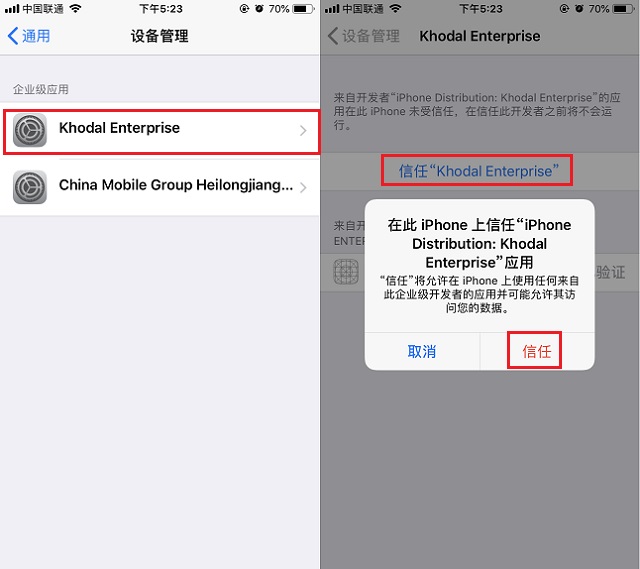
5、完成以上操作后,在桌面上找到生成的“Badges”APP,然后进入修改角标颜色即可。首次打开Badges这个APP,可能会让iPhone重启,这是正常的,大家不必担心。重启完成后再次打开,可能会白屏一会儿再进入修改界面即可。
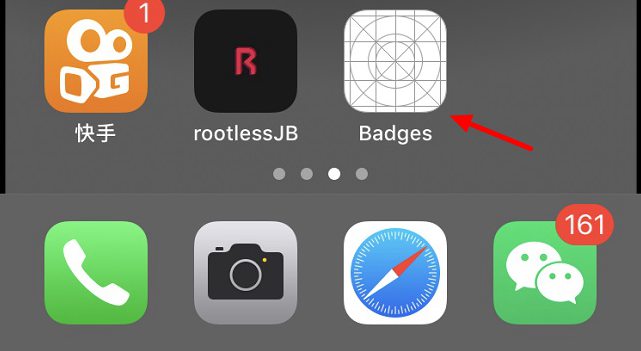
由于APP界面是英文的,可能有一些小伙伴看不懂,其实很简单,只需要改一个你需要的RGB颜色代码。看不懂的,可以参考这张中文对照图:
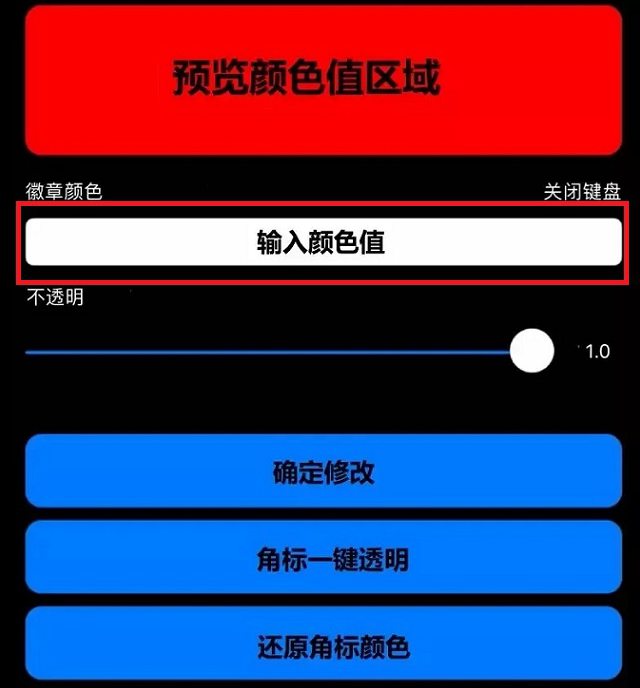
为了方便大家直接填写喜欢颜色的RGB代码,小编直接网上找了一张完整的RGB颜色对照表,大家可以直接找颜色代码使用。

RGB颜色代码表
6、iPhone APP角标背景颜色默认为红色,下面小编输入一个自定义“紫色”颜色代码,然后点击下方的按钮来调整角标颜色透明度。调整完成后再点击右上角的“Dismiss Keyboard”关闭键盘。之后再点击“Change”完成设置。最后点击“Respring”注销即可,如图所示。
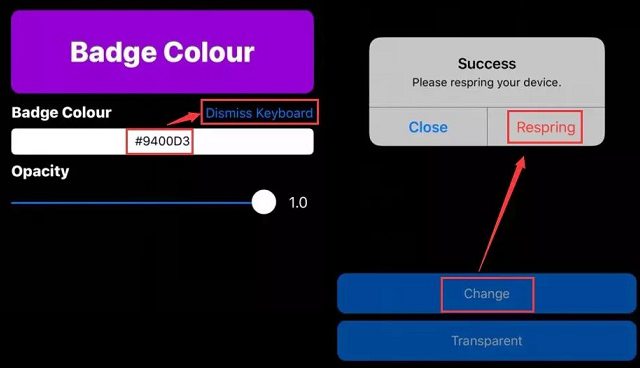
7、最后就可以看到效果了,iPhone的APP右上角角标背景颜色由默认的红色改为了自己自定义的颜色,还可以改透明度,是不是很个性呢。
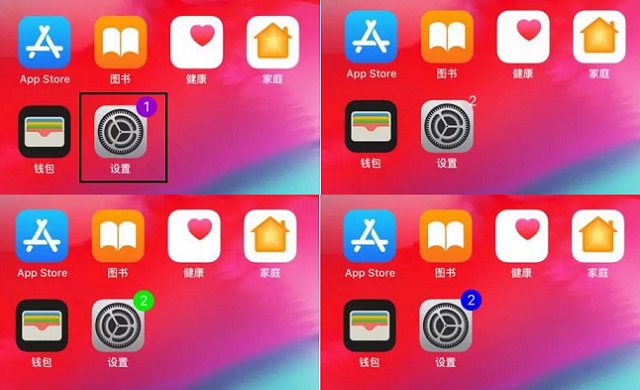
8、如果要恢复该怎么操作呢?方法很简单,打开“Badges”应用,然后点击底部的“Use Default”即可恢复为默认角标颜色。
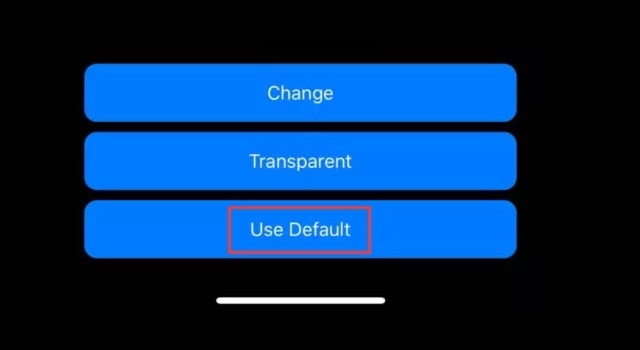
恢复设置
以上就是iOS12免越狱改角标颜色图文教程,虽然步骤看着挺繁琐,但操作其实就是安装一个描述文件,设置一个自定义颜色就搞定了。当然,这个描述文件,安装使用的过程中,会导致iPhone重启,如果怕折腾的话,就不要玩这个小技巧了。




